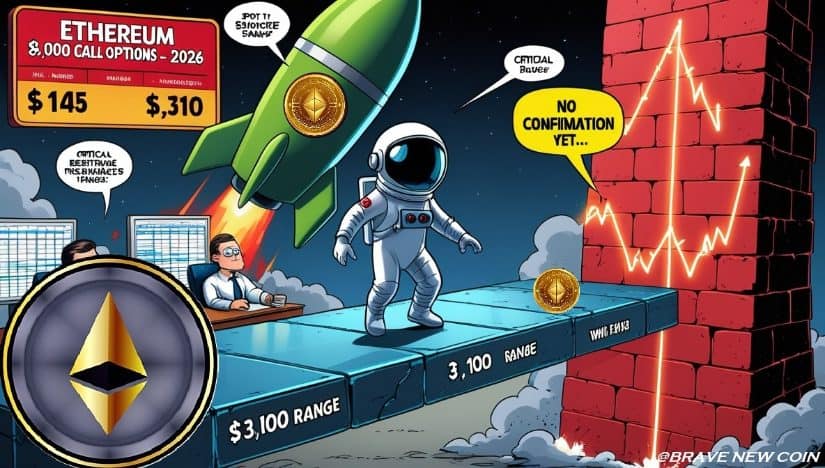Linux下有没有类似Total Commander的工具?
时间:2009-12-07
来源:互联网
Ubuntu 9.10 下安装3D桌面的方法
提醒:个别机子显卡或其他原因导致勾选倒影死机,望各位初玩3D的朋友注意。
首先确认安装好了显卡驱动并已启用,然后安装下面两个软件:
* compizconfig-settings-manager (开启3D特效用)
* emerald (设置主题用)
代码:
sudo apt-get install compizconfig-settings-manager
点击 系统->首选项-> 打开CompizConfig设置管理器(即CCSM)
1、 3D桌面设置:点击General options(常规选项),把Desktop Size(桌面尺寸)选项卡里的“Horizontal Virtual Size(水平虚拟尺寸)”设置为4,“Vertical Virtual Size(垂直虚拟尺寸)”设置为1,“Number of Desktop(桌面数量)”设置为4(论坛中有很多人提到这一点做不到,我的体会是这一点和上一点,默认设置是1,不用修改),后退,勾选 “Desktop Cube(桌面立方体)”、“Rotate Cube(旋转立方体)”、“立方体倒映” 、“Cube Caps(立方体帽) ”几项,按住Ctrl+alt,再按住鼠标左键移动,3D桌面效果出现。(“立方体倒映” 、“Cube Caps(立方体帽) ”并不是必须的,是为了增加效果)
2、 立方体变透明:在特效类别中 ,在Cube Gears(立方体齿轮)前面打钩,然后点击Desktop Cube(桌面立方体),选择Transparent Cube(透明立方体),将Opacity During Rotation(旋转时中不透明)降到50左右,再将3D桌面调出来(Ctrl+alt,再按住鼠标左键移动),立方体成半透明的了,并且里面有三个齿轮在滚动!
3、在桌面类别中 ,调节立方体的大小等:点击Rotate Cube(旋转立方体) -> 一般,把Zoom(缩放/变焦,最后一项)调整到0.1<我感觉0.2适中,可以看到背景》,把Speed(速度)调整到0.7,再按Ctrl+alt+向左/向右键,可以看到立方体运动时的慢动作,并且立方体小了很多。
4、 自动把打开的窗口排列到屏幕:在窗口管理类别中 ,勾选Scale(缩放) -> Bindings(绑定) 点击Initiate Window Picker For All Window(启动所有窗口的窗口拾取器,图标为显示器的那个选项) 项目右边的有“无”,“已禁用”等的选择按钮,用鼠标点击弹出窗口的左下角,然后“确定”,按钮变为“Bottom Left(左下)”。
将鼠标往桌面的左下角外拖,所有打开的窗口自动排列在屏幕上(类似Mac os X的Expose特效),此时则可以点选你需要浏览的窗口。
5、 自动把桌面排列在屏幕上:在桌面类别中,在Expo(展览)前面打钩,点击Expo(展览),再点击“绑定”页框,同4点击Expo Edgo(展览边缘)项目右边的选项按钮,用鼠标点击弹出窗口的右上角,然后“确定”,按钮变为“Top Right(右上方)”。
将鼠标往桌面的右上角外拖,则4个桌面整齐排列在一个3D空间内(同 super+E 效果),此时可将窗口从一个桌面拖动到另一个桌面,甚至放在两个桌面中间!还可以点选你需要浏览的窗口, 再将鼠标往桌面的右上角拖,就会恢复你选择的桌面的正常状态。
6、 添加立方体的背景:在桌面类别中 ,点击Desktop Cube(桌面立方体),进入其属性,在Appearance(外观)选项中,点击Skydome(天穹),在Skydome(天穹)右打勾,并在Skydome image(天穹图像)中添加图片(即为3D桌面旋转时的天空背景图片);勾选Animate Skydome(制作动画天穹)《勾选这个选项我觉得太花哨》,可以使天空图片随立方体桌面移动。
7、自动最小化桌面:在常规类别中,点击General options(常规选项),点选功能键,在Show Desktop(显示桌面,那个显示器图标),点右边选择钮(默认显示为“无”),用鼠标点击弹出窗口的左上角,然后“确定”,按钮变为“Top Left(屏幕左上)”。将鼠标往桌面的左上角拖动,桌面上的窗口则自动最小化,重复此动作则恢复显示。
8、预览窗口内容:在附加功能类别中 ,勾选Windows Previews(窗口预览),这样将鼠标移动到任务栏处就会出现预览窗口(类似windows7的窗口预览功能)。
9、 在屏幕上绘制火焰:勾选“在屏幕上绘制火焰”(在特效类别中),直接按住 Super+shift键,然后用鼠标左键在屏幕写了。火焰的默认颜色是红色,可以直接进入“在屏幕上绘制火焰”设置项里,调整火焰颜色,或者干脆“随机 ”,取消火焰的时候同时按Super+Shift+C。
10、水纹特效:在特效类别中 ,勾选Water Effect(水纹效应)。控制键:Shift+F9为“触发降雨”、Shift+F8为触发雨刷。取消重复按键《注:取消时延迟1秒,不要急着重复按》其他效果设置可自行摸索。
11、 窗口等移动时出现半透明:在窗口管理类别中,选择Move Window(移动窗口),将其设置界面中的Opacity(不透明度)设置到60左右,这样你移动窗口的时候就会有半透明的效果。《此后操作尚未尝试》同 样在主界面中选择General Options(常规选项)->Opacity Settings(不透明度设置),点击新建,在Opacity Windows(不透明视窗) 中输入Dock(任务栏、系统栏或系统托盘),Opacity WIndow Values(不同明窗口值)输入数值80,再以同样的方式新建Drop Down Menu(下拉菜单)和Pop up Menu(弹出菜单),数值都为80。输入完毕之后, 不管是什么菜单,现在都是以半透明的方式显示了,包括右键菜单。
12、窗口开启、关闭、最小化时动画效果:在特效类别中,勾选动画(Animations)(里面有许多效果,自己慢慢选)(我还没有设置过,以后慢慢尝试)
13、 windows vista中的Flip3D特效:在窗口管理类别中,勾选Shift Switcher(转移切换) -> 组合按键 -> Initial(All workspace){初始(所有工作区)}下,勾选Bottom left(左下)。鼠标移动到桌面的左下角,出现iPhone的Cover Flow(封面流)特效。可以用鼠标滚轮和方向键切换桌面。回到Shift Switcher(移切换),点击外观,在Switcher mode(中切换模式)选择Flip(翻转)。鼠标移动到桌面的左下角,出现windows vista中的Flip3D特效。(未尝试)
[声明:以下两项本人设置不成功,望高手修改供大家分享]
14、 旋转立方体的上下两面加图片:在桌面类别中,Desktop Cube(桌面立方体)-> Appearance(外观) -> 把Cube Caps(立方体顶盖)里面的钩去掉,再到Cube Caps(立方体顶盖) -> 外观 把Top image files(热门图片文件)和Bottom image files(底部的图像文件)里的默认图片删除,再把需要的图片“新建”进去。
15、把旋转立方体的上、下面作为桌面:在桌面类别中,Rotate Cube(旋转立方体) -> 一般,将Snap To Top Face(对齐顶面)和Snap To Bottom Face (对齐底部脸)选中,具体放置桌面时,窗口处于最小化状态效果最好。
| 附件: |
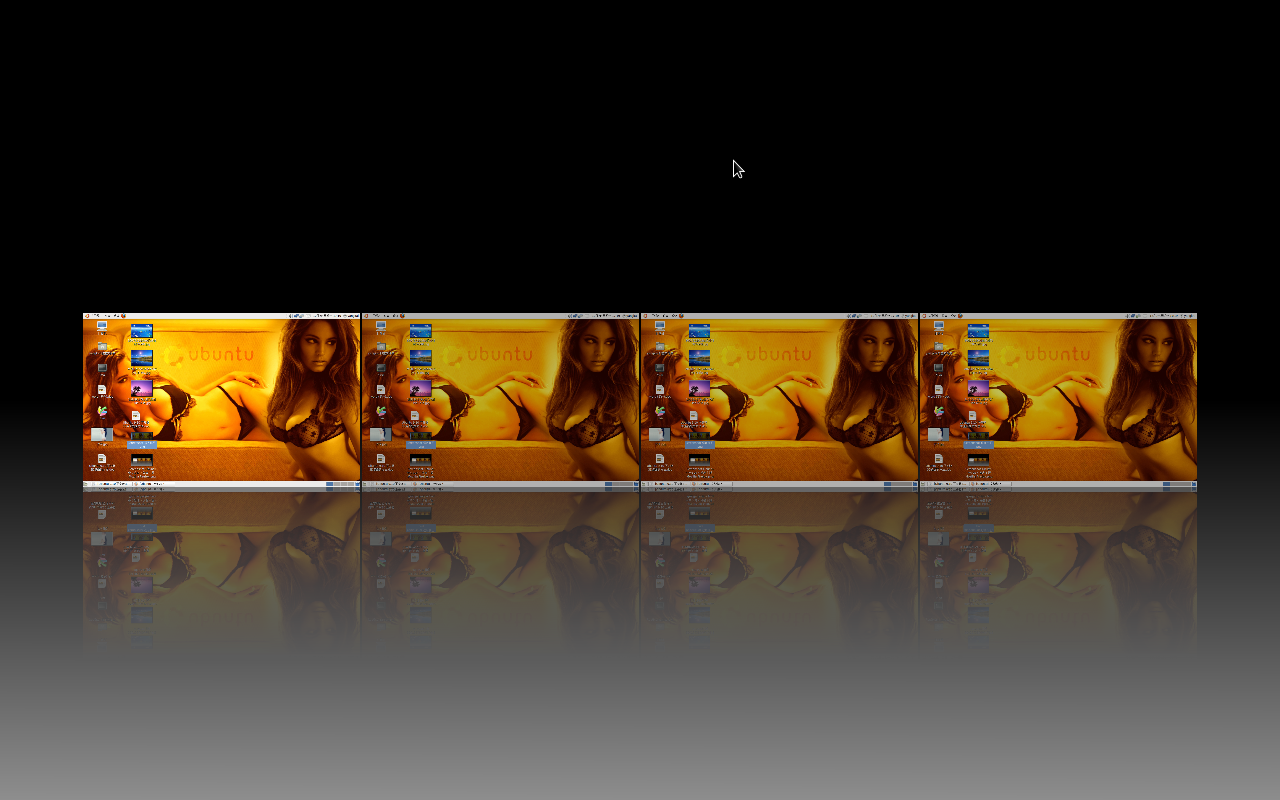 1.png [ 495.13 KiB | 被浏览 5815 次 ] |
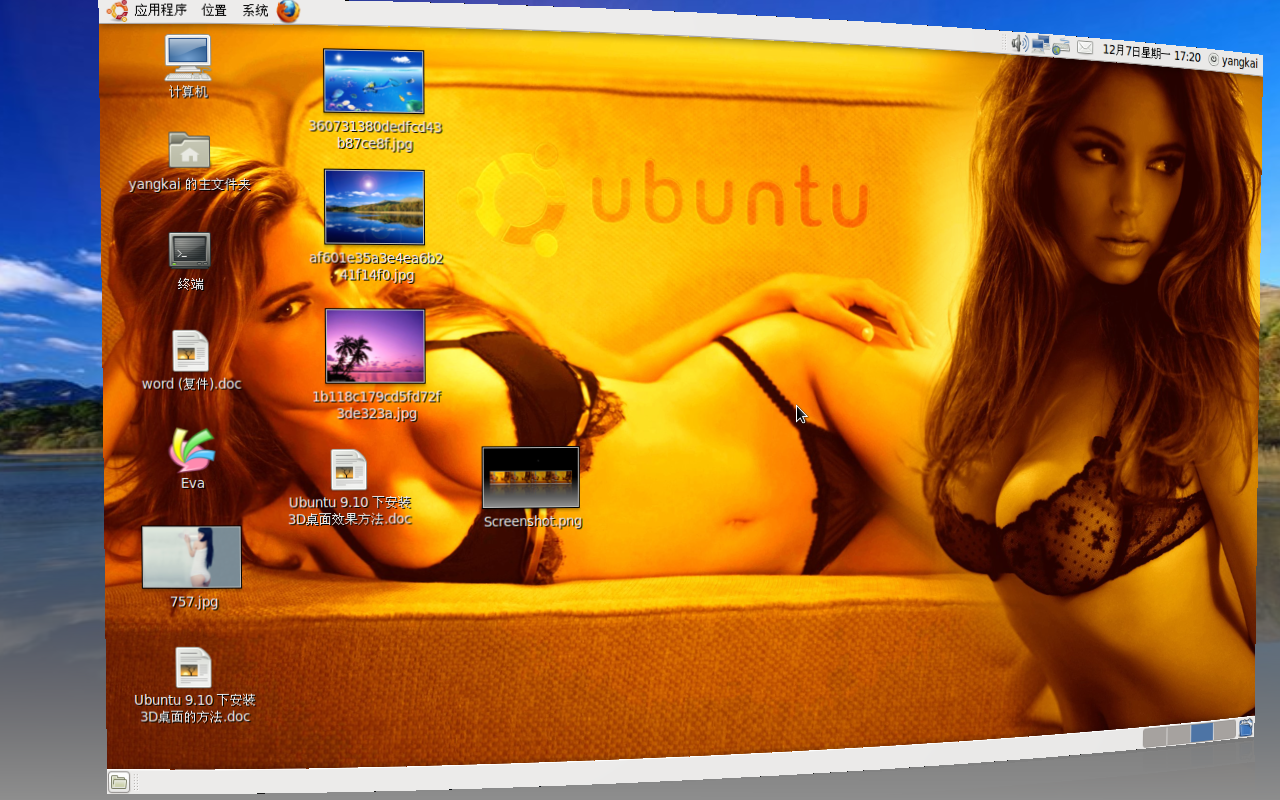 Screenshot-1.png [ 1.14 MiB | 被浏览 5815 次 ] |
 Screenshot.png [ 1.03 MiB | 被浏览 5815 次 ] |
作者: 杨飞ubuntu 发布时间: 2009-12-07



作者: nmsfan 发布时间: 2009-12-07

作者: highwind 发布时间: 2010-03-04
图文并茂的教程可以看看Ubuntu桌面特效设置http://www.ylmf.net/read.php?tid=1352674
作者: ahstzx 发布时间: 2010-03-05
作者: mayi 发布时间: 2010-03-05
图文并茂的教程可以看看Ubuntu桌面特效设置http://www.ylmf.net/read.php?tid=1352674
那就奇怪了呀,我只能在窗口非最小化的时候才有预览,是不是还有其他什么需要调整的地方阿?
作者: highwind 发布时间: 2010-03-05
how should i do ?
thank you!
作者: hxianli 发布时间: 2010-03-19
how should i do ?
thank you!
if you are in china, please change the update to cn99
作者: 思念枫叶 发布时间: 2010-04-11

作者: hye302 发布时间: 2011-10-14
Ubuntu 9.10 下安装3D桌面的方法
提醒:个别机子显卡或其他原因导致勾选倒影死机,望各位初玩3D的朋友注意。
首先确认安装好了显卡驱动并已启用,然后安装下面两个软件:
* compizconfig-settings-manager (开启3D特效用)
* emerald (设置主题用)
代码:
sudo apt-get install compizconfig-settings-manager
点击 系统->首选项-> 打开CompizConfig设置管理器(即CCSM)
1、 3D桌面设置:点击General options(常规选项),把Desktop Size(桌面尺寸)选项卡里的“Horizontal Virtual Size(水平虚拟尺寸)”设置为4,“Vertical Virtual Size(垂直虚拟尺寸)”设置为1,“Number of Desktop(桌面数量)”设置为4(论坛中有很多人提到这一点做不到,我的体会是这一点和上一点,默认设置是1,不用修改),后退,勾选 “Desktop Cube(桌面立方体)”、“Rotate Cube(旋转立方体)”、“立方体倒映” 、“Cube Caps(立方体帽) ”几项,按住Ctrl+alt,再按住鼠标左键移动,3D桌面效果出现。(“立方体倒映” 、“Cube Caps(立方体帽) ”并不是必须的,是为了增加效果)
2、 立方体变透明:在特效类别中 ,在Cube Gears(立方体齿轮)前面打钩,然后点击Desktop Cube(桌面立方体),选择Transparent Cube(透明立方体),将Opacity During Rotation(旋转时中不透明)降到50左右,再将3D桌面调出来(Ctrl+alt,再按住鼠标左键移动),立方体成半透明的了,并且里面有三个齿轮在滚动!
3、在桌面类别中 ,调节立方体的大小等:点击Rotate Cube(旋转立方体) -> 一般,把Zoom(缩放/变焦,最后一项)调整到0.1<我感觉0.2适中,可以看到背景》,把Speed(速度)调整到0.7,再按Ctrl+alt+向左/向右键,可以看到立方体运动时的慢动作,并且立方体小了很多。
4、 自动把打开的窗口排列到屏幕:在窗口管理类别中 ,勾选Scale(缩放) -> Bindings(绑定) 点击Initiate Window Picker For All Window(启动所有窗口的窗口拾取器,图标为显示器的那个选项) 项目右边的有“无”,“已禁用”等的选择按钮,用鼠标点击弹出窗口的左下角,然后“确定”,按钮变为“Bottom Left(左下)”。
将鼠标往桌面的左下角外拖,所有打开的窗口自动排列在屏幕上(类似Mac os X的Expose特效),此时则可以点选你需要浏览的窗口。
5、 自动把桌面排列在屏幕上:在桌面类别中,在Expo(展览)前面打钩,点击Expo(展览),再点击“绑定”页框,同4点击Expo Edgo(展览边缘)项目右边的选项按钮,用鼠标点击弹出窗口的右上角,然后“确定”,按钮变为“Top Right(右上方)”。
将鼠标往桌面的右上角外拖,则4个桌面整齐排列在一个3D空间内(同 super+E 效果),此时可将窗口从一个桌面拖动到另一个桌面,甚至放在两个桌面中间!还可以点选你需要浏览的窗口, 再将鼠标往桌面的右上角拖,就会恢复你选择的桌面的正常状态。
6、 添加立方体的背景:在桌面类别中 ,点击Desktop Cube(桌面立方体),进入其属性,在Appearance(外观)选项中,点击Skydome(天穹),在Skydome(天穹)右打勾,并在Skydome image(天穹图像)中添加图片(即为3D桌面旋转时的天空背景图片);勾选Animate Skydome(制作动画天穹)《勾选这个选项我觉得太花哨》,可以使天空图片随立方体桌面移动。
7、自动最小化桌面:在常规类别中,点击General options(常规选项),点选功能键,在Show Desktop(显示桌面,那个显示器图标),点右边选择钮(默认显示为“无”),用鼠标点击弹出窗口的左上角,然后“确定”,按钮变为“Top Left(屏幕左上)”。将鼠标往桌面的左上角拖动,桌面上的窗口则自动最小化,重复此动作则恢复显示。
8、预览窗口内容:在附加功能类别中 ,勾选Windows Previews(窗口预览),这样将鼠标移动到任务栏处就会出现预览窗口(类似windows7的窗口预览功能)。
9、 在屏幕上绘制火焰:勾选“在屏幕上绘制火焰”(在特效类别中),直接按住 Super+shift键,然后用鼠标左键在屏幕写了。火焰的默认颜色是红色,可以直接进入“在屏幕上绘制火焰”设置项里,调整火焰颜色,或者干脆“随机 ”,取消火焰的时候同时按Super+Shift+C。
10、水纹特效:在特效类别中 ,勾选Water Effect(水纹效应)。控制键:Shift+F9为“触发降雨”、Shift+F8为触发雨刷。取消重复按键《注:取消时延迟1秒,不要急着重复按》其他效果设置可自行摸索。
11、 窗口等移动时出现半透明:在窗口管理类别中,选择Move Window(移动窗口),将其设置界面中的Opacity(不透明度)设置到60左右,这样你移动窗口的时候就会有半透明的效果。《此后操作尚未尝试》同 样在主界面中选择General Options(常规选项)->Opacity Settings(不透明度设置),点击新建,在Opacity Windows(不透明视窗) 中输入Dock(任务栏、系统栏或系统托盘),Opacity WIndow Values(不同明窗口值)输入数值80,再以同样的方式新建Drop Down Menu(下拉菜单)和Pop up Menu(弹出菜单),数值都为80。输入完毕之后, 不管是什么菜单,现在都是以半透明的方式显示了,包括右键菜单。
12、窗口开启、关闭、最小化时动画效果:在特效类别中,勾选动画(Animations)(里面有许多效果,自己慢慢选)(我还没有设置过,以后慢慢尝试)
13、 windows vista中的Flip3D特效:在窗口管理类别中,勾选Shift Switcher(转移切换) -> 组合按键 -> Initial(All workspace){初始(所有工作区)}下,勾选Bottom left(左下)。鼠标移动到桌面的左下角,出现iPhone的Cover Flow(封面流)特效。可以用鼠标滚轮和方向键切换桌面。回到Shift Switcher(移切换),点击外观,在Switcher mode(中切换模式)选择Flip(翻转)。鼠标移动到桌面的左下角,出现windows vista中的Flip3D特效。(未尝试)
[声明:以下两项本人设置不成功,望高手修改供大家分享]
14、 旋转立方体的上下两面加图片:在桌面类别中,Desktop Cube(桌面立方体)-> Appearance(外观) -> 把Cube Caps(立方体顶盖)里面的钩去掉,再到Cube Caps(立方体顶盖) -> 外观 把Top image files(热门图片文件)和Bottom image files(底部的图像文件)里的默认图片删除,再把需要的图片“新建”进去。
15、把旋转立方体的上、下面作为桌面:在桌面类别中,Rotate Cube(旋转立方体) -> 一般,将Snap To Top Face(对齐顶面)和Snap To Bottom Face (对齐底部脸)选中,具体放置桌面时,窗口处于最小化状态效果最好。
| 附件: |
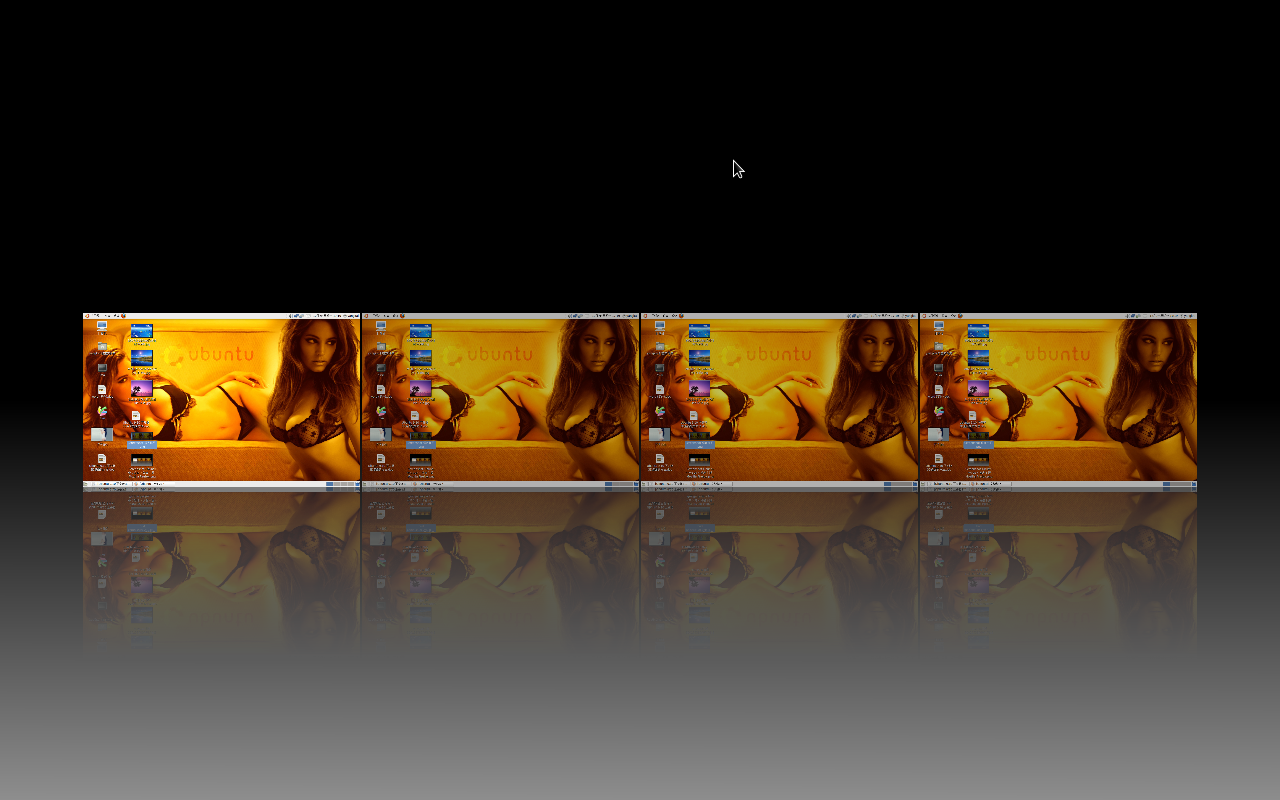 1.png [ 495.13 KiB | 被浏览 5816 次 ] |
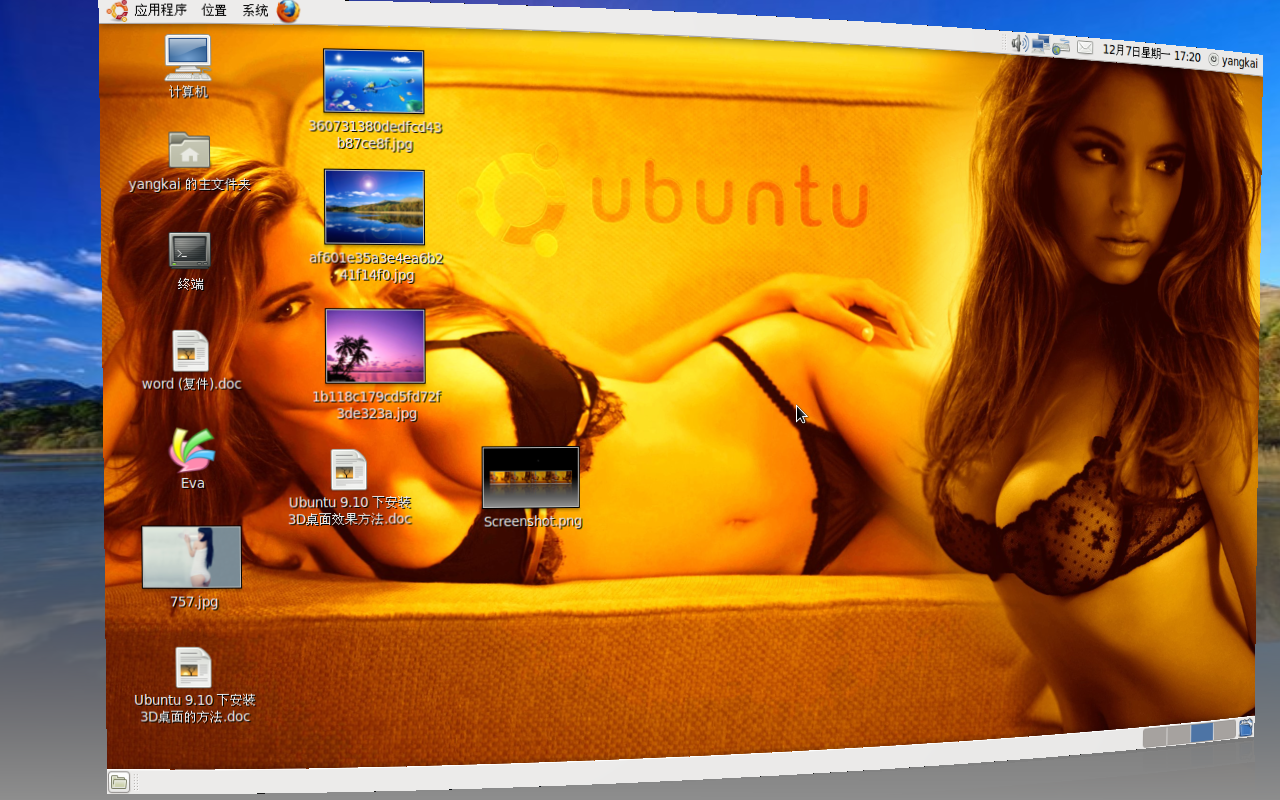 Screenshot-1.png [ 1.14 MiB | 被浏览 5816 次 ] |
 Screenshot.png [ 1.03 MiB | 被浏览 5816 次 ] |
作者: 杨飞ubuntu 发布时间: 2009-12-07



作者: nmsfan 发布时间: 2009-12-07

作者: highwind 发布时间: 2010-03-04
图文并茂的教程可以看看Ubuntu桌面特效设置http://www.ylmf.net/read.php?tid=1352674
作者: ahstzx 发布时间: 2010-03-05
作者: mayi 发布时间: 2010-03-05
图文并茂的教程可以看看Ubuntu桌面特效设置http://www.ylmf.net/read.php?tid=1352674
那就奇怪了呀,我只能在窗口非最小化的时候才有预览,是不是还有其他什么需要调整的地方阿?
作者: highwind 发布时间: 2010-03-05
how should i do ?
thank you!
作者: hxianli 发布时间: 2010-03-19
how should i do ?
thank you!
if you are in china, please change the update to cn99
作者: 思念枫叶 发布时间: 2010-04-11

作者: hye302 发布时间: 2011-10-14
热门阅读
-
 office 2019专业增强版最新2021版激活秘钥/序列号/激活码推荐 附激活工具
office 2019专业增强版最新2021版激活秘钥/序列号/激活码推荐 附激活工具
阅读:74
-
 如何安装mysql8.0
如何安装mysql8.0
阅读:31
-
 Word快速设置标题样式步骤详解
Word快速设置标题样式步骤详解
阅读:28
-
 20+道必知必会的Vue面试题(附答案解析)
20+道必知必会的Vue面试题(附答案解析)
阅读:37
-
 HTML如何制作表单
HTML如何制作表单
阅读:22
-
 百词斩可以改天数吗?当然可以,4个步骤轻松修改天数!
百词斩可以改天数吗?当然可以,4个步骤轻松修改天数!
阅读:31
-
 ET文件格式和XLS格式文件之间如何转化?
ET文件格式和XLS格式文件之间如何转化?
阅读:24
-
 react和vue的区别及优缺点是什么
react和vue的区别及优缺点是什么
阅读:121
-
 支付宝人脸识别如何关闭?
支付宝人脸识别如何关闭?
阅读:21
-
 腾讯微云怎么修改照片或视频备份路径?
腾讯微云怎么修改照片或视频备份路径?
阅读:28